Quer tirar o máximo partido do Pinterest para o seu marketing? O Tailwind é uma ferramenta poderosa que pode ajudá-lo a planear e comercializar o seu conteúdo de forma eficiente. Neste guia passo a passo, aprenderá a utilizar o Tailwind para o Pinterest para aumentar o seu alcance e programar o seu conteúdo.
Principais lições
- O Tailwind permite o agendamento automático de pins no Pinterest.
- Existem diferenças entre a versão gratuita e a versão paga.
- Deve afixar publicações com um intervalo para não ser classificado como spam.
Guia passo-a-passo para utilizar o Tailwind para o Pinterest
Conhecer o Tailwind
Para utilizar o Tailwind, primeiro tem de encontrar a aplicação. Introduza "Tailwind" num motor de busca. Certifique-se de que escolhe a versão correta, pois existe o Tailwind CSS, uma ferramenta para desenvolvimento Web, e o Tailwind para o Pinterest e o Instagram.
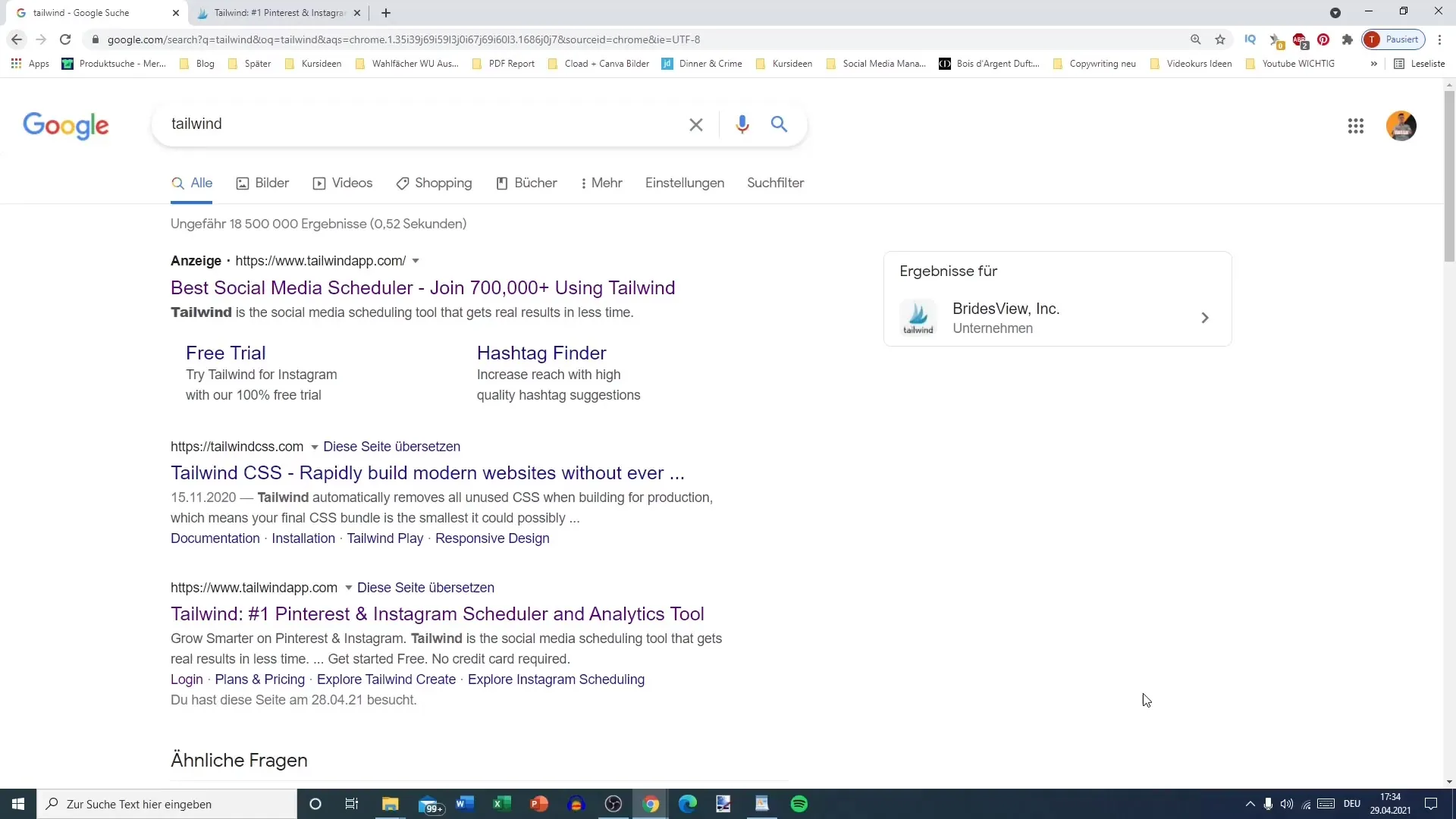
Criar uma conta
Depois de encontrar a página do Tailwind, pode começar a registar-se. Aceda ao botão "Inscrever-se no Pinterest". Pode testar o Tailwind gratuitamente, mas algumas funções só estão disponíveis na versão paga. A versão gratuita é muitas vezes suficiente para começar. Tudo o que tem de fazer é introduzir o seu nome próprio e a sua palavra-passe e clicar em "Next" (Seguinte).
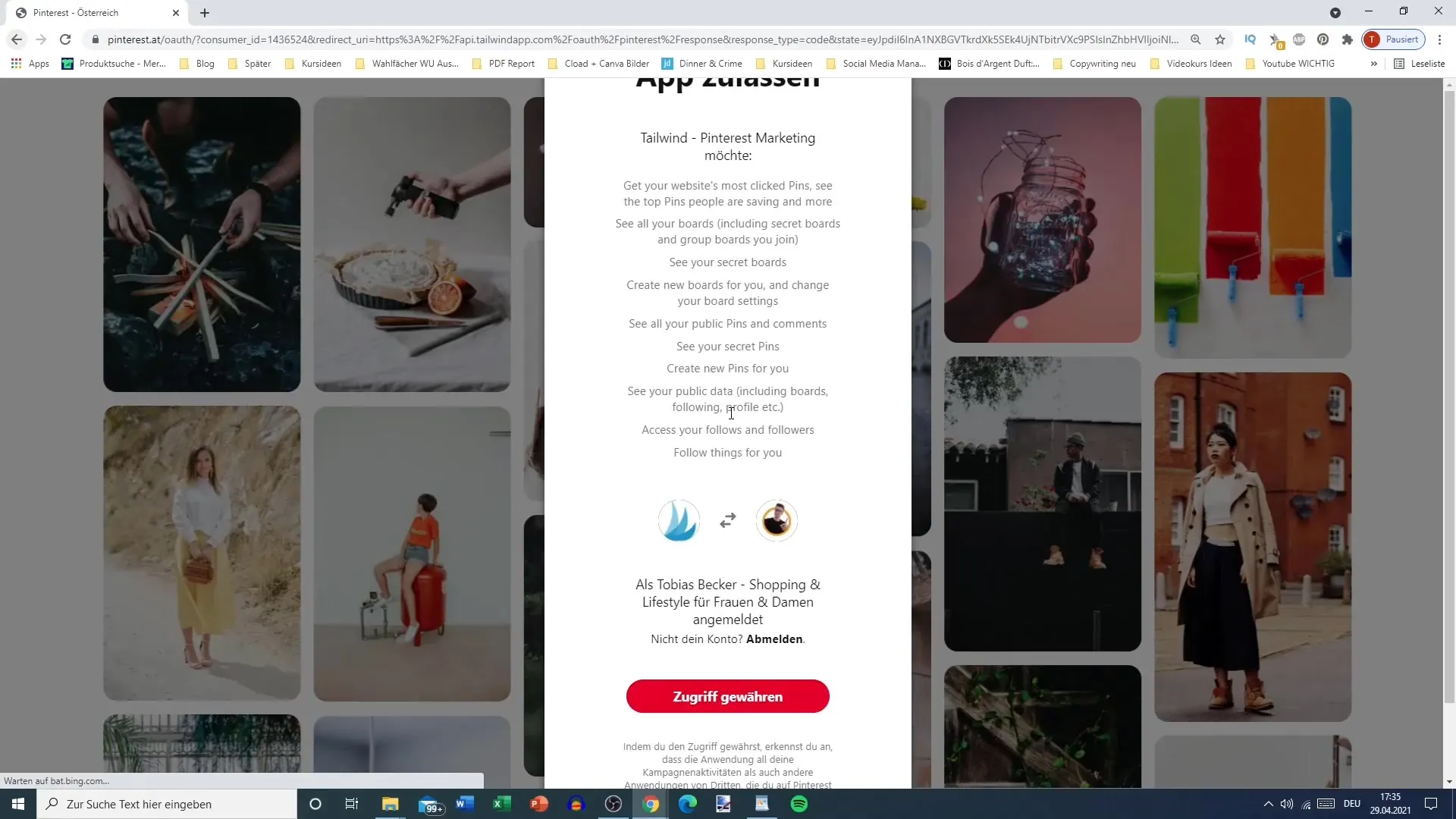
Definições pessoais
No passo seguinte, ser-lhe-á pedido que forneça informações sobre si. O Tailwind irá sugerir estratégias e optimizações com base nos seus objectivos. Escolha se pretende trabalhar como loja de comércio eletrónico ou como influenciador.
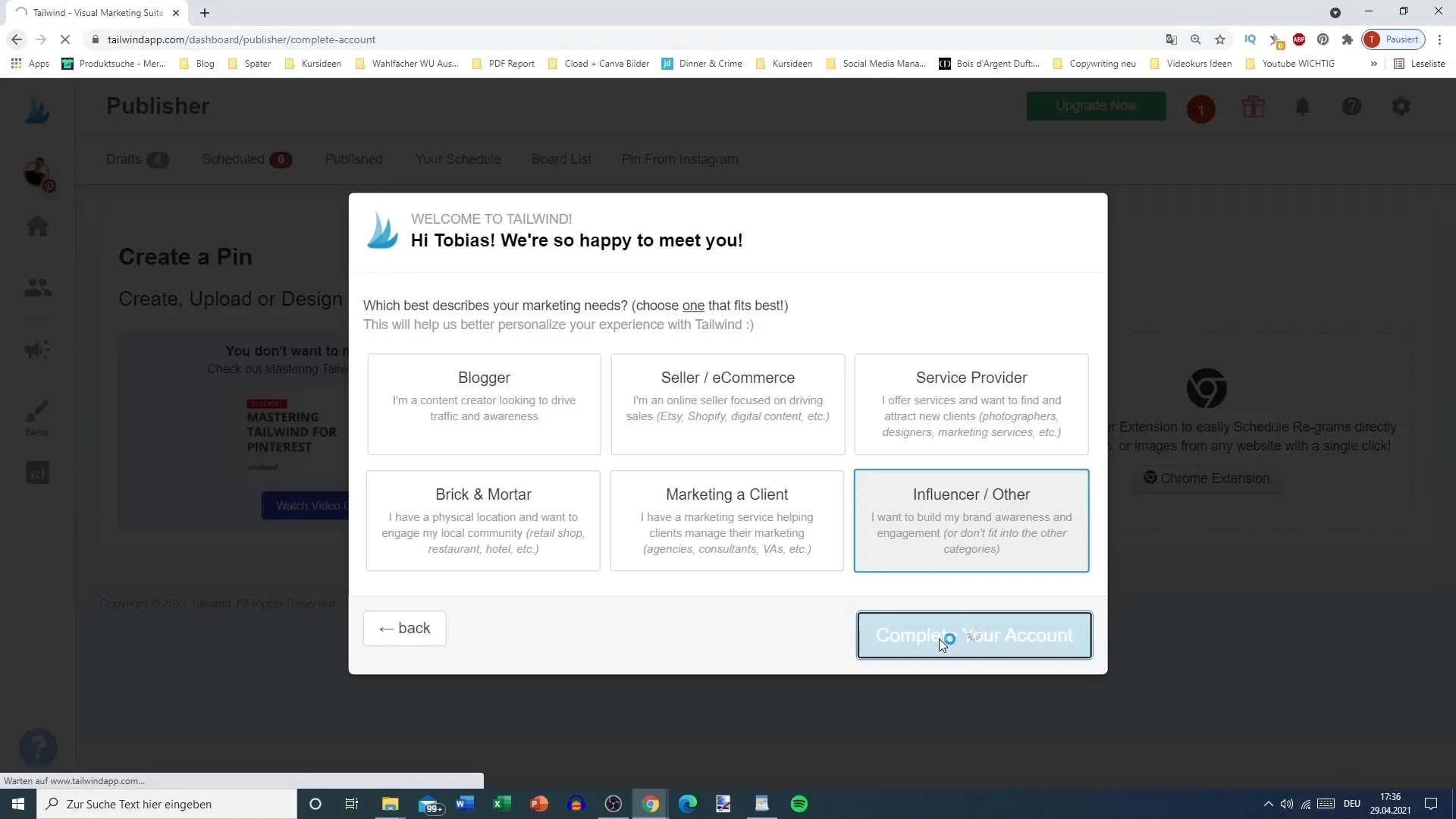
Adicionar um editor do Tailwind
Para agendar pins, é necessário o Tailwind Publisher. Descarregue a extensão para o seu navegador. É aconselhável desativar o botão "Pin It" do Pinterest, uma vez que as duas ferramentas podem interferir uma com a outra.
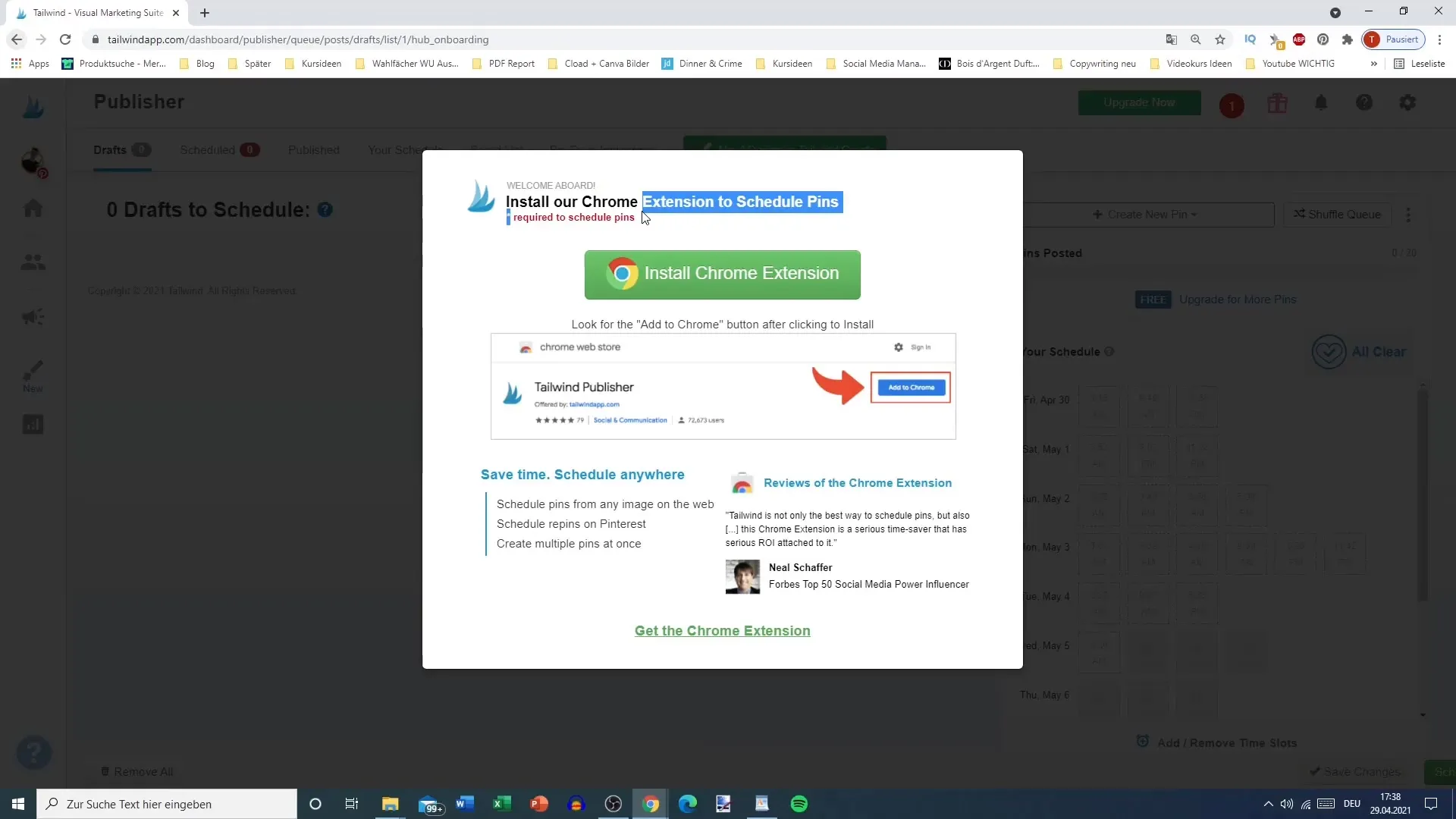
Selecionar imagens para agendamento
Mude para a função "Agendar" para criar um novo pin hoje. Pode selecionar imagens ou utilizar publicações já preparadas. Clique em "Tenho um post pronto para agendar" se pretender agendar posts ou selecione "Criar novo design" para criar uma nova imagem.

Entrar nos pormenores da publicação
Depois de selecionar uma imagem, pode escolher o quadro onde pretende publicar o seu pin. Adicione uma descrição e altere a hiperligação, se necessário.
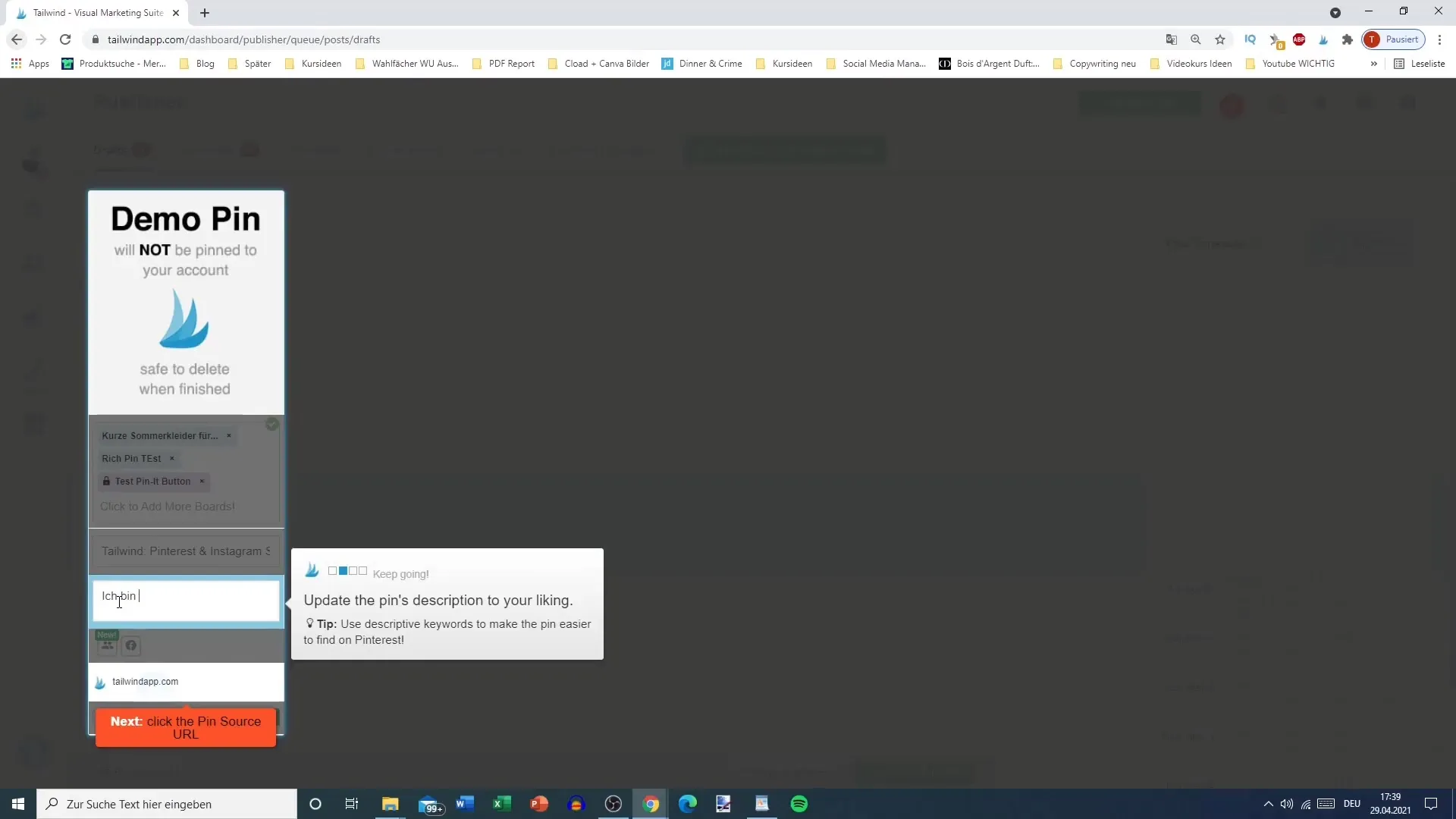
Automatizar o planeamento
O passo seguinte é definir a hora de publicação do seu post. Pode escolher uma hora personalizada. É importante não publicar os posts imediatamente, mas sim agendá-los para uma data posterior. Clique em "Agendar" para agendar a sua publicação.
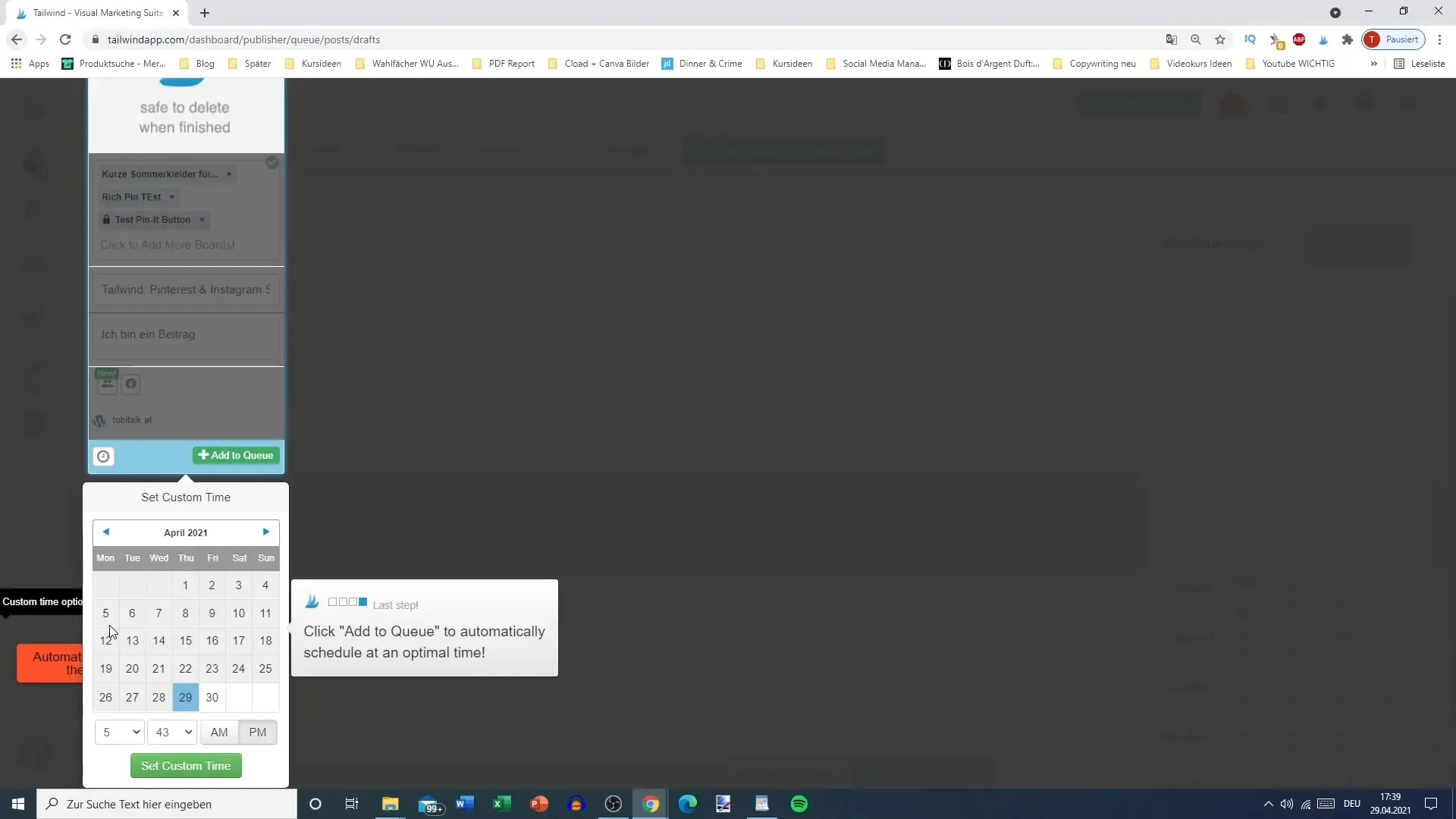
Prosseguir com outras publicações
Depois de ter agendado uma publicação, pode continuar com a seguinte. Tem a opção de carregar mais imagens ou repinar o conteúdo existente. Certifique-se de que respeita o intervalo entre cada pin para que o Pinterest não o considere spam.
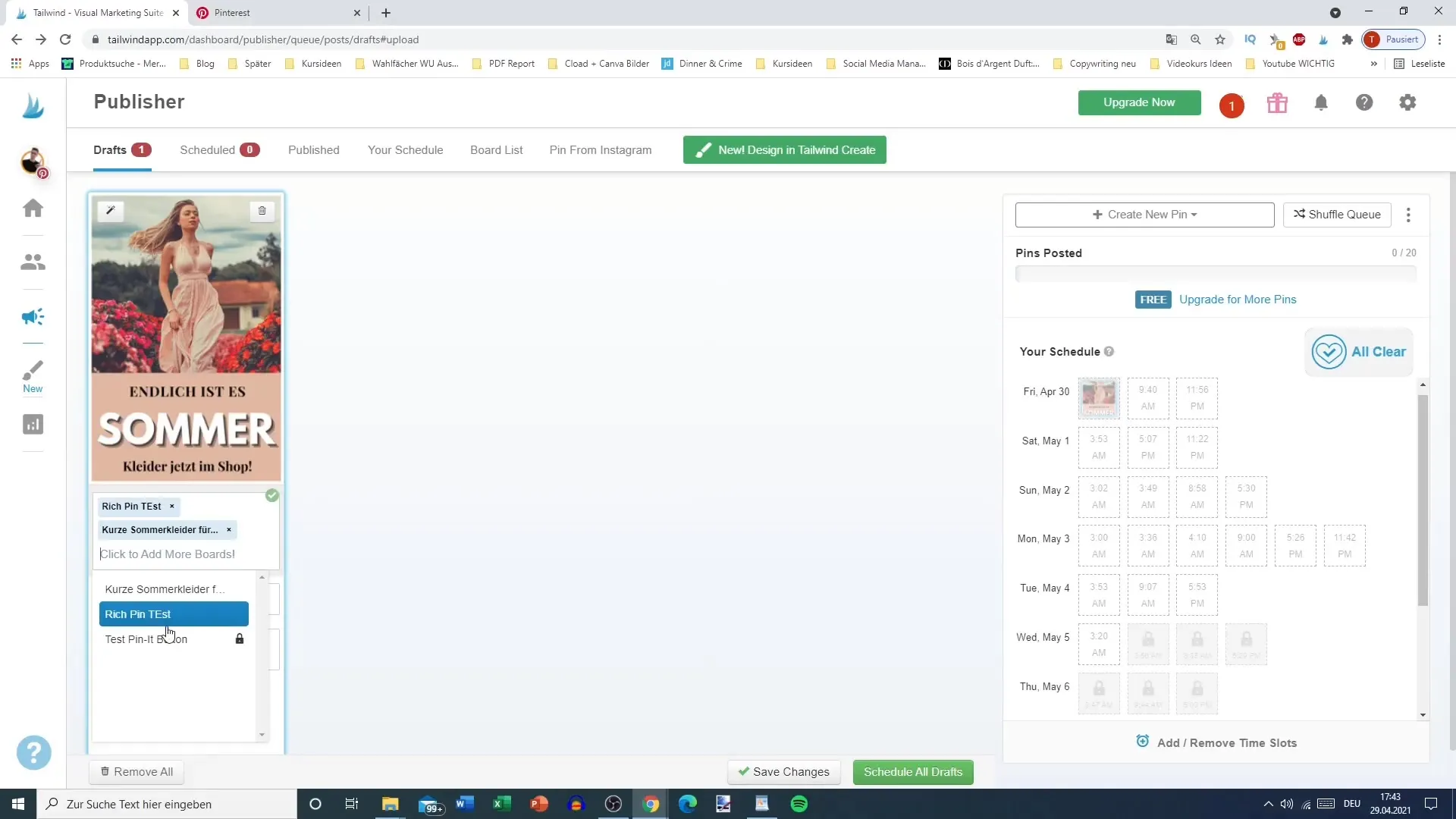
Publicar em intervalos
Se estiver a planear uma publicação para ser afixada em vários quadros, certifique-se de que existe um intervalo entre as publicações individuais. Isto ajuda a que o seu conteúdo pareça natural e variado.
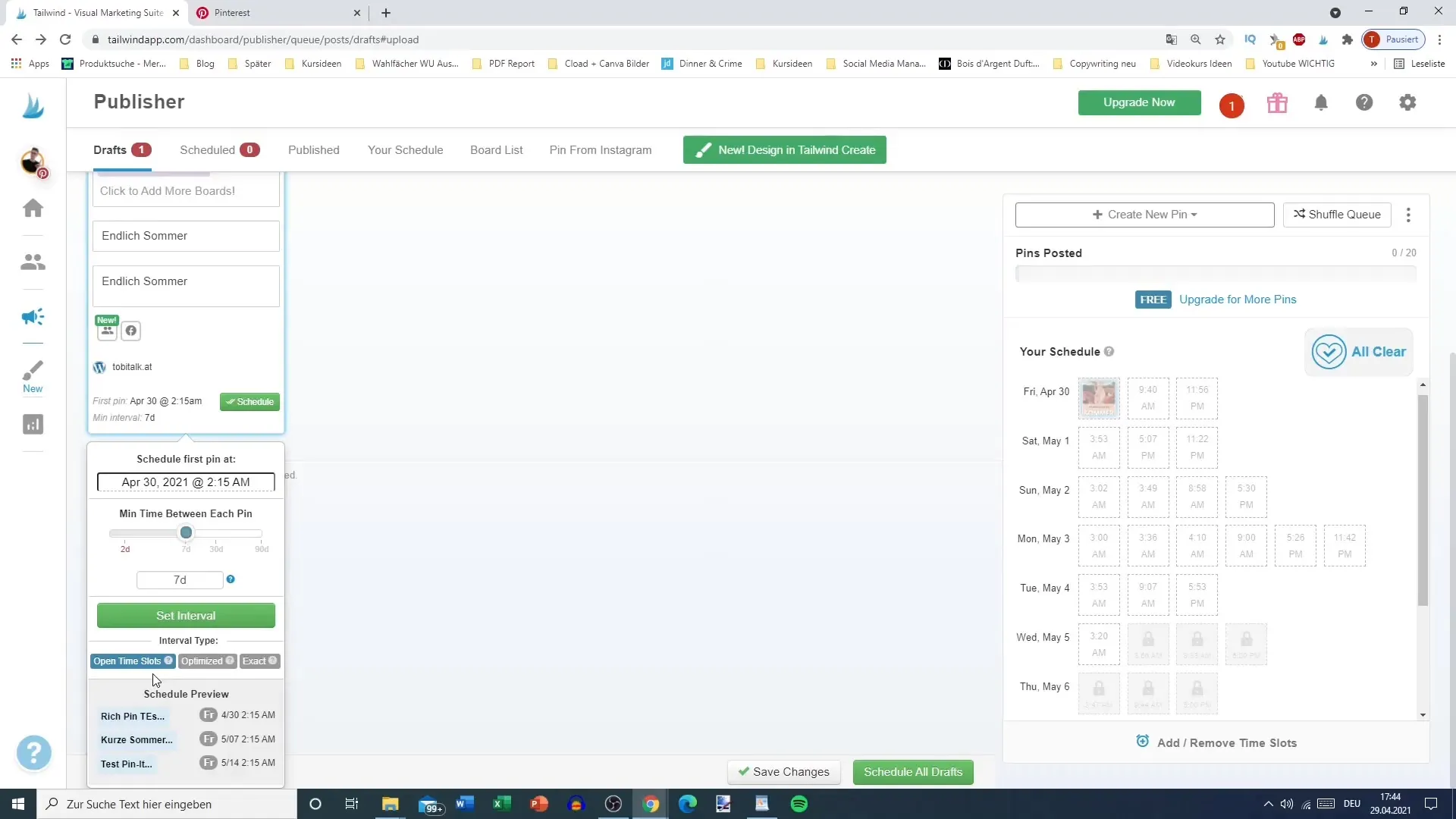
Comunidade e funções adicionais
Também pode aderir a uma comunidade no Tailwind, o que lhe dá visibilidade adicional. A pertinência desta opção depende do seu objetivo de marketing. Aproveite a oportunidade para interagir com outros utilizadores.

Conclusão
O Tailwind é uma ferramenta poderosa para maximizar a sua presença no Pinterest e otimizar os seus esforços de marketing. Com a estratégia certa e uma interação regular, pode aumentar significativamente o seu alcance. Teste as funcionalidades e descubra o que funciona melhor para as suas necessidades.
Resumo
Aprendeu agora a utilizar o Tailwind de forma eficaz para as suas estratégias de marketing no Pinterest. Desde a criação de contas até às funcionalidades de agendamento automático, esta ferramenta é uma parte essencial das suas estratégias de marketing.
Perguntas frequentes
Durante quanto tempo posso experimentar o Tailwind gratuitamente?O Tailwind é gratuito para experimentar, embora algumas funcionalidades só estejam disponíveis na versão paga.
Preciso do botão "Pin It" do Pinterest?É aconselhável desativar o botão "Pin It" quando utilizar o Tailwind para evitar conflitos.
Com que frequência devo afixar as minhas publicações?Deixe um intervalo de, pelo menos, dois a três dias entre as publicações em quadros diferentes.
Também posso utilizar o Instagram com o Tailwind? Sim, o Tailwind também suporta o agendamento de conteúdos para o Instagram.
O que acontece se a minha imagem não for carregada?Se houver problemas no carregamento, recarregue a página e tente novamente.


